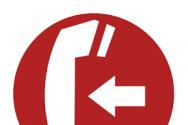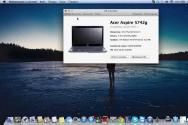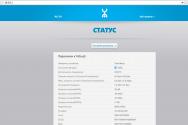Компьютер выключается во время игры. Что делать? Почему выключается компьютер во время игры Выключение компьютера во время игры
На чтение 5 мин. Просмотров 124 Опубликовано 11.01.2017
Современная, компьютерная индустрия развивается стремительными темпами, игры становятся очень реалистичными и захватывающими. Поэтому, все больше и больше людей не прочь поиграть в современные 3D игры, особенно сильно затягивают онлайн игры. При этом многие пользователи сталкиваются с неожиданной проблемой, выключение компьютера во время игры. Давайте с вами разберемся, почему выключается компьютер во время игры, а также постараемся устранить причины данного недуга. Как правило, проблема возникает при запуске тяжелых и динамичных игр, при которых ресурсы компьютера используются на максимум.
Перегрев процессора и видеокарты.
Очень частой причиной, почему выключается компьютер во время игры, становится загрязнение пылью системы охлаждения центрального процессора и видеокарты. Из-за этого, происходит их перегрев. Особенно часто случается перегрев видеоадаптера, при этом на экране монитора, могут появляться различные искажения «артефакты». Если температура видеокарты достигнет максимальных значений, она может просто на просто сгореть либо компьютер выключится.
Если же перегревается процессор, то вероятнее всего, компьютер перезагрузится, как только будет достигнута критическая температура. Для определения его температуры читайте статью – .
Для того, чтобы избежать перегрева комплектующих во время игры, необходимо своевременно очищать системный блок компьютера или ноутбук от пыли. Системный блок стационарного компьютера, почистить достаточно просто, необходимо лишь открыть боковую крышку и пропылесосить внутренности. При этом особое внимание уделить чистке системы охлаждения процессора, и видеокарты. С ноутбуками, дела обстоят несколько сложнее и если вы не имели ранее опыта по их разборке, то рекомендую обратиться в сервис. Так же при выполнении чистки компьютера от пыли рекомендую поменять термопасту между чипами и радиаторами охлаждения.
Совет! Старайтесь проводить чистку компьютера от пыли хотя бы раз в полгода, это станет залогом стабильной его работы при запуске современных игр и приложений, которые сильно нагружают ресурсы ПК.
Недостаточная мощность блока питания.

Еще одной очень частой причиной, почему выключается компьютер во время игры, является недостаточная мощность блока питания. Проблема всплывает достаточно часто, если вы установили новую производительную на старый компьютер или же добавили, какие-либо компоненты в системный блок. При этом из-за большой нагрузки, блок питания выдает свои ресурсы на максимум и начинает просто выключаться, так как не может обеспечить питанием, например, мощную видеокарту.
Совет! При выборе и покупке блока питания для компьютера, советую выбирать только фирменные модели, с хорошими заявленными характеристиками. Не рекомендую покупать китайские, «no name» модели, так как, во-первых, они часто не соответствуют заявленным характеристикам и очень быстро выходят из строя.
Как правило, от качества блока питания, зависит стабильность работы всех компонентов компьютера. Если вы будете на сто процентов уверены в установленном блоке питания, то у вас не возникнет вопросов: почему выключается компьютер во время игры, так как будете уверены в качественном питании компонентов.
Почему выключается компьютер во время игры? Конфликт драйверов? Ошибки системы?
Довольно часто, во время игр, компьютер выключается и появляется . В данном случае, проблема может быть, как программная: несовместимость установленных драйверов на видеокарту, чипсет, звуковой адаптер и другие компоненты, так и аппаратная: проблемы с оперативной памятью или жестким диском.
Для того, чтобы устранить программную ошибку нужно посмотреть код ошибки синего экрана, а также изучить системный лог. Для того, чтобы посмотреть, какие ошибки есть в операционной системе, зайдите в панель «Управление компьютером», найдите там пункт «Просмотр событий», далее откройте «Журналы Windows» — «Система».
В окне системных событий ищем ошибки и смотрим из-за чего они происходят. Далее, разбираемся с ними. При аппаратных сбоях, так же может вылетать синий экран смерти, когда оперативная память или HDD компьютера работает со сбоями. Для того, чтобы определить в ней ли проблема или в жестком диске, необходимо выполнить тесты, при помощи специальных программ. Так для оперативной памяти подойдет MemTest, а для тестирования жесткого диска программа Victoria.
Наличие вирусов.
Достаточно редко, но бывают случаи, когда компьютер выключается в следствии заражения его вирусами. Для того, чтобы исключить данный момент, советую установить антивирусное программное обеспечение. Тем самым вы обеспечите себе безопасность при работе в сети интернет, а также при подключении различных съёмных носителей с информацией. Если не хотите ставить антивирус, можно периодически проверять компьютер утилитами Dr.Web Cureit или утилитой от Лаборатории Касперского — KVRT.
Неправильная эксплуатация.
Хотелось бы сказать пару слов про эксплуатацию ноутбуков. Если вы часто играете в компьютерные игры на ноутбуке, то постарайтесь обеспечить ему хорошее охлаждение, так как из-за компактных размеров корпуса, комплектующие ноутбука находятся очень рядом друг с другом, тем самым сильно нагреваются. Из-за маленьких вентиляционных отверстий система охлаждения не справляется со своей задачей, вследствие чего происходит перегрев. Поэтому, рекомендую, любителям, поиграть в игры на ноутбуках, приобрести специальную охлаждающую подставку.
Тем самым вы увеличите эффективность охлаждения и продлите срок службы ноутбука, и в дальнейшем не будете задаваться вопросом: почему выключается компьютер во время игры?
Заключение.
В сегодняшней статье я рассказал вам, о самых распространенных причинах, почему выключается компьютер во время игры. Для того, чтобы обеспечить компьютеру стабильную работу во время игр, необходимо позаботиться о правильном охлаждении основных компонентов, а также о качественном блоке питания. Эти два основных пункта будут залогом бесперебойной работы компьютера.
Довольно часто игры подкидывают неожиданные сюрпризы. Может знатно «подгореть», когда игрок проигрывает слабому оппоненту или на кону слишком многое. Выиграть практически нереально, когда против геймера не только виртуальный враг, но и тот, кто должен помогать – компьютер. ПК может вырубаться в самый неподходящий момент, прямо во время перестрелки или какого-то глобального события. Застраховаться от подобной проблемы нереально, обычно выключение непредсказуемо. Что может стать причиной и как её исправить? Обо всём этом читайте дальше.
Согласно личному небольшому исследованию, существует 3 основных причины резкого выключения ПК:
- Перегрев процессора или видеокарты. Во время игры есть моменты, когда возрастает нагрузка на оборудование до предела. Работа на максимальной частоте влечёт за собой выделение большого количества тепла. Если система охлаждения не справляется с отводом этого тепла, оборудование продолжает нагреваться. В определённый момент температура достигает пиковых отметок, которые установлены производителем в качестве максимальных. Выключение – это способ защиты от сгорания карт;
- Не хватает электроэнергии, ещё могут быть перебои в питании. Также часто становится причиной выключения при запуске игр. Скорее всего неправильно подобран блок питания или он имеет неисправности;
- Произошёл случайный сбой видеодрайвера. Обычно система пытается исправить подобные проблемы, но в этот раз у неё явно не получилось. Windows в аварийном режиме завершила работу.
Ещё может быть, что проблема связана с вирусами, которые повредили программную среду.
Теперь обо всём по очереди.
Компьютер перегрелся
Защитная реакция ПК – выключение, если одна из плат превышает предельно допустимую температуру. На первый взгляд реакция напоминает ту, когда резко исчезло электричество или достали вилку из розетки. Термозащита не является проблемой, а только следствием.
Во всех компьютерах есть система мониторинга температуры. Она построенная на основании термодатчиков и контроллеров. Диоды и резисторы отправляют данные о текущей температуре оборудования на контроллер. Последний, на основании полученных данных, регулирует скорость вращения кулера. Только в крайнем случае, при нагреве до высокой температуры, контроллер принимает экстренное решение о выключении компьютера.
Чтобы мониторить температуру ЦПУ применяется два вида датчиков:
- Встроенные, которые находятся прямо в процессоре;
- Внешние, установленные непосредственно на материнской плате. Их можно найти поблизости с разъёмом для процессора.
Именно по этой причине в приложениях для отображения температуры процессора отображается пара значений для всех узлов. Это абсолютно нормально.
Каков алгоритм экстренного понижения температуры? Всё происходит в 2 этапа:
- Первая мера наступает после прохождения первого порога экстренной температуры (обычно ниже, приблизительно на 10°C). В этом случае процессор начинает пропускать некоторые такты или появляется троттлинг. За счёт понижения производительность обычно удаётся понизить температуру кристалла. После возобновления нормальной температуры, ЦПУ начинает работать в штатном режиме.
- Второй порог уже является критичеким. Именно он и приводит к полному отключению системы.
Наглядная схема генерации сигналов, создаваемых контроллером после прохождения обоих этапов нагрева. Троттлинг активирует сигнал PROCHOT, а за моментальное выключение ПК – THERMTRIP.
Что становится причиной перегрева?
Пришло время подробнее рассмотреть первопричины появления указанных сигналов:
- Низкая мощность системы охлаждения. У процессора и кулера над ним есть пара схожих параметров. Их обязательно указывают в технических параметрах обоих оборудований. Называются: рассеиваемая мощность и TDP. Эти характеристики указывают на требовательность процессора в отводе тепла и возможности кулера по охлаждению. Во время подбора кулера стоит смотреть на то, чтобы TDP вентилятора обязательно было выше (хотя бы равно) TDP ЦП. Если планируется разгонять процессор, количество вырабатываемого тепла также повышается, но пороги отключения сохраняются. В этом случае нужно устанавливать более мощные кулеры;
- Много пыли в системе охлаждения или забитые грязью отверстия для вентиляции в корпусе. Система не может отводить тепло в штатном режиме, если отверстия маленькие или полностью забиты мусором;
- Неправильный монтаж охладительной системы. Есть вероятность, что во время сборки между подошвой радиатора и поверхностью процессора образовался зазор. Другая ситуация – иссохла или выдавилась за пределы зазора термопаста. Кстати, чрезмерно толстый слой пасты также негативно отражается на выводе тепла;
- Система охлаждения повреждена. Основные неисправности: неисправности подошвы радиатора, передавленные, пересохшие термотрубки, нерабочий кулер и прочее;
- Неисправности в мониторинге температуры. Датчики могут передавать завышенную температуру или контроллер неправильно обрабатывает сигналы. Реже, но проблемы могут создавать преобразователи и обвязка.
Как диагностировать и устранить перегрев?
Обычно определить перегрев компьютер очень просто. Для этого достаточно проявить немного внимательности.
Как определить сильный нагрев без сторонних программ:
- Кулер начинает громко работать;
- Из вентиляционных отверстий дует горячий (относительно) воздух;
- Много пули на кулере и радиаторе.

Самый точный способ подразумевает применение приложений для мониторинга температуры. Популярные программы: HWiNFO, AIDA 64, Everest. Диагностировать перегрев может быть сложно в случаях, когда из строя вышла система мониторинга или появилась проблема с термопастой.
Чтобы восстановить нормальную работу компьютера, придётся предварительно определить причину неисправности. Метод решения напрямую зависит от первопричины. Действенный способ исправления, который точно не повредит – очистка пыли, проверка правильности монтажа системы охлаждения. Если давно не менялась термопаста, это также полезно сделать.
После чистки компьютера следует проследить за кулером. Он должен легко набирать обороты и не останавливаться, но менять скорость вращения в зависимости от нагрузки. Если во время пуска требовательных приложений кулер начинает работать интенсивнее, значит с ним всё в порядке. Можно попробовать просто повысить скорость вращения кулера. В BIOS есть возможность задать максимальную скорость вращения на протяжении всего времени.
Если выключение начало появляться после того, как разогнали процессор или видеокарту, придётся откатить разгон. По крайне мере это нужно сделать до того времени, пока не будет установлен более производительный кулер.

Крайне редко выключение ПК происходит по причине сильного повышения температуры чипсета. Проблема встречается исключительно на компьютерах с устаревшими материнскими платами, оснащённых серверным мостом. Некоторые модели грешат перегревом чаще остальных, это обусловлено неудачным расположением северного моста. Отвод тепла от него может быть затруднён другими устройствами.
Как определить, что проблема в блоке питания?
Ключевые признаки, что выключение происходит из-за блока питания:

Важно понимать, что утилиты не всегда правильно отображают напряжение. Чтобы устранить риск ошибок лучше проверить результаты с помощью вольтметра.
Как выбрать блок питания?
Компьютер можно сравнить с людьми. Те из нас, кто когда-то сидел на строгой диете, знают, что на развлечения просто нет сил. Также и у компьютера с блоком питания, выдающим недостаточную мощность. Видеокарта и процессор во время запуска игр начинают потреблять намного больше электроэнергии, а блок питания просто не даёт им нужной электроэнергии. Защитная реакция компьютера – выключение. В противном случае бы блок питания сгорел.

Каким должен быть БП для игрового ПК:
- Мощным. Обязательно мощность БП должна превышать потребность всей системы. Поэтому при сборе компьютера нужно рассчитывать энергопотребление всех компонентов. Запас мощности должен быть минимум 20%, а лучше – 30%. Зазор нужно делать, ведь реальная мощность блока питания часто соответствует паспортной;
- Высококачественным. Судить о качестве приходится по цене. Дешёвые БП по умолчанию не могут являться качественными. Конечно, брать лучшую и самую дорогую модель обычно нет необходимости. Нормальные БП преимущественно стоят на 10-20% больше, чем среднестатистическая цена на подобные модели;
- Полностью укомплектованный всеми кабелями и разъёмами для крепления и соединения с другим оборудованием компьютера.
Полезно! Один из хороших способов определения качества БП – наличие сертификата 80 Plus. Его присваивают блокам питания, у которых КПД не меньше указанного значения под тремя тестовыми нагрузками: 20, 50 и 100%.
Данный сертификат имеет 5 разновидностей: бронза, серебро, золото, платина и титан. У модели с бронзовым сертификатом энергоэффективность минимум 82% от заявленной и выше. Если БП получил титановый сертификат, его КПД выше 91%. Чем выше показатель КПД, тем больше электричества тратится на питание аппаратуры и меньше – впустую. Энергоэффективные КПД меньше склонны к нагреву, их практически неслышно и больше срок службы.
Что ещё может спровоцировать отключение?
Не всегда дефицит питания происходит из-за проблемы с блоком питания. В некоторых случаях неисправность кроется в преобразователях питания. Они отвечают за транспортировку и адаптацию энергии.
Преобразователи включают массу компонентов по управлению электричеством. Неисправности в некоторых комплектующих и приводят к падению качества снабжения электроэнергией. Это может послужить причиной для отключения компьютера. Есть риск, что проблема появилась в системе регулировки напряжения. Обычно отражается на ПК полными его зависаниями, приходится жёсткой перезагружать компьютер. Реже, но может проявляться BSOD-ошибками или выключениями.
Затрачивать электроэнергию, что предназначается важным узлам ПК, способны другие проблемные устройства. Лишь в крайних случаях происходит замыкание, но тогда компьютер уже не включится. Более часто встречаются лёгкие формы неисправности, вроде пробитых конденсаторов. Комп продолжает работать, но нестабильно. До момента исправления проблемы ПК будет всячески выделываться.
Системные причины проблемы
Не всегда аппаратный сбой является виновником выключения компа, Windows также может приготовить данную подлянку.
На что ещё стоит обратить внимание:
- Плохая адаптация игры под данную системы или конкретную комплектацию компа. Есть вероятность, что причина в конфликте разного ПО между собой;
- Драйвера, преимущественно на видеокарту. Почему выключается только в игре? Всё просто, в игровом режиме запускаются те технологии, что не задействованы в стандартной работе системы;
- Вирусное заражение, в частности трояны для майнинга криптовалюты. Они тратят системные ресурсы на заработок криптовалюты, а запускает цепь событий — перегрев и отключение;
- Аварийное прекращение работы системы может вызвать и прочие системные сбои.

Отличительной чертой программных отключений от аппаратных – разные проявления проблемы. В один раз это может стать синий экран, в другой – выключение или перезапуск системы. Правда, синий экран смерти также может быть спровоцирован неисправностью оборудования, поэтому сделать из этого правило не получится. Все случаи индивидуальны.
Как исправить системные проблемы? Сначала нужно внимательно изучить, когда и при каких условиях появляется проблема. На основании этих данных следует определить источник проблемы. Если сбой в игре, переустановка или обновление должно исправить проблему. В случае с драйверами также можно переустановить, обновить ПО, но ещё часто помогает откат к прошлой стабильной версии. Если появились подозрения, что в системе сидит вирус, антивирусное приложение должно помочь. Ещё часто помогает откат Windows к месту, когда система работала исправно. Только в крайнем случае придётся переустанавливать систему.
Нашли опечатку? Выделите текст и нажмите Ctrl + Enter
Игры закачиваются неожиданно. Иногда настолько, что вы застываете в ступоре: «как, ну кааак это могло случиться? Ведь я сильнее, ловчее, умнее противника!» Увы, не стоит надеяться на победу, если против вас играет ваш собственный «железный друг». Как именно? Выключается в самый ответственный момент!
От коварства соперников и вывертов игровых сюжетов не застрахован никто, но подлянки со стороны компьютера вполне предсказуемы и устранимы. Итак, во время игр, и что с этим делать.
Блин, но почему?
С какой такой стати ваш электронный помощник вдруг повел себя ТАК? А вот с какой:
- (реже чипсет). Во время интенсивной игровой нагрузки процессор вырабатывает больше тепла, чем обычно. И если система охлаждения не соответствует уровню его теплоотдачи, ждите проблем – самопроизвольного отключения. Ниже я опишу, как работает этот механизм.
- Он «недоедает». Недостаточное или нестабильное питание – вторая причина резкого самопроизвольного отключения ПК во время игр. Виновником чаще всего назначают блок питания, но иногда причина вовсе не в нем. Об этом тоже поговорим дальше.
- Перестал работать драйвер, в игре возникла неустранимая ошибка или операционная система вдруг «решила», что игра ей не подходит. А может, вашу Windows подточил вирус. В эту группу причин мы включим все виды неполадок, которые возникают в программной среде.
А теперь по порядку.
Задали жару!
Когда температура центрального процессора превышает максимально допустимую, . Так функционирует его термозащита.
За температурой процессора (и других горячих узлов) наблюдает система аппаратного мониторинга, представленная термодатчиками (термодиодами и термотранзисторами) и контроллером. Задача первых – измерять показатели в реальном времени и передавать их контроллеру, который управляет работой вентиляторов системы охлаждения и принимает решение об отключении питания в случае перегрева.
Для мониторинга температуры процессора используется 2 типа датчиков: внутренние – встроенные в корпус самого ЦП, и внешние – расположенные на материнской плате рядом с сокетом (процессорным разъемом). Поэтому в программах, которые отслеживают состояние компонентов компьютера, вы можете видеть несколько значений температуры одного и того же узла. Так и должно быть.
Как контроллер понимает, что пора «выдергивать вилку»? Все просто: он мониторит сигналы, которые поступают на определенные контакты. У процессора есть 2 критических порога температур: при достижении первого – более низкого, начинается дросселирование (пропуск) тактов или троттлинг, что дает кристаллу немного остыть. Если достигнут второй критический порог, происходит отключение системы.
На приведенном ниже фрагменте принципиальной схемы можно видеть сигналы, которые формирует процессор при достижении первого и второго критических уровней нагрева.

За запуск троттлинга отвечает сигнал PROCHOT, за немедленное выключение – THERMTRIP (возможно, вам когда-то приходилось слышать фразу «отключился по термтрипу», это как раз про наш случай).
А теперь – о причинах, которые приводят к появлению данных сигналов. Итак, это:
- Недостаточно мощная система охлаждения. У ЦП и процессорного кулера есть общий параметр, который производители указывают в характеристиках того и другого, – TDP или рассеиваемая мощность, характеризующая потребность процессора и возможность кулера отводить определенное количество тепла. При выборе кулера смотрите, чтобы значение его TDP было больше или равно TDP процессора . Кстати, при разгоне ЦП его тепловая мощность увеличивается, но критические пороги температур остаются прежними.

- Загрязненная система охлаждения и вентиляционные отверстия в корпусе ПК. Думаю, это видел каждый, и здесь всё ясно без пояснений.
- Неправильно установленная система охлаждения: подошва радиатора неплотно прилегает к поверхности ЦП, термоинтерфейс (термопаста) между радиатором и крышкой процессора засохла или вытекла. Нанесен слишком толстый или слишком тонкий слой термопасты.

- Неисправная система охлаждения: негладкая подошва радиатора, раздавленные или оторванные термотрубки, заклинивший вентилятор и т. д.
- Неисправная система аппаратного мониторинга (термодатчики, контроллер, преобразователи сигналов, обвязка).
Как определить и устранить перегрев
Определить, что во время игры компьютер перегревается, чаще всего несложно. Громкое завывание кулера, выдув горячего воздуха, «валенок» из пыли в радиаторе, прямо или косвенно указывают на проблему с теплоотводом.
 Температура процессора в HWiNFO
Температура процессора в HWiNFO Однако при неисправности компонентов системы мониторинга и термозащиты диагностика перегрева может вызывать затруднения.
Способ устранения перегрева зависит от причины. Для начала проведите генеральную уборку и ревизию системного блока – вычистите пыль, проверьте правильность установки кулера, в случае сомнений демонтируйте его и установите заново, сменив термопасту. Понаблюдайте за работой вентилятора – свободно ли он вращается, вовремя ли увеличиает скорость при росте темературы процессора. Если ваша система поддерживет смену режимов работы вентилятора ЦП, убедитесь, что он настроен на максимальную нагрузку (игровой режим).
Если проблема возникла после разгона или у вас есть подозрение, что кулер недостаточно производительный, подумайте о его замене.
В редких случаях самопроизвольные выключения компьютера во время игры возникают из-за избыточного нагрева чипсета. Как правило, такое случается на системах со старыми материнскими платами, которые оборудованы серверным мостом. Особенно если мост конструктивно неудачно расположен – перекрывается устройствами, мешающими отводу от него тепла.
Голод – не тетка
У людей, сидящих на голодной диете, редко находятся силы на игры и развлечения. У компьютера со слабым блоком питания им тоже взяться неоткуда. Когда ЦП и мощная видеокарта с утроенной силой тянут из блока питания энергию, а тот не в состоянии обеспечить их потребности, он попросту выключается – уходит в защиту. Иначе ситуация грозит ему выходом из строя.
Блок питания для игрового компьютера должен быть:
- Производительным. Его номинальная мощность просто обязана превышать минимум на 20-30%. Почему? Да потому, что паспортное значение мощности далеко не всегда соответствует реальному. Точнее, чаще не соответствует.
- Качественным. А качество, увы, не может стоить дешево. Не всегда есть смысл покупать топовую модель по заоблачной цене (хотя, если остальные комплектующие тоже топовые, то смысл есть). Достойные внимания блоки питания можно найти в ценовой категории на 10-20% выше средней.
- С полным набором необходимых кабелей, имеющих прочные разъемы с надежными креплениями.
Кстати, один из значимых показателей качества источника энергии – это присвоенный ему сертификат 80 Plus. Он показывает, что КПД (энергоэффективность) блока питания никак не меньше определенного значения при нагрузке в 20%, 50% и 100%.

Сертификат 80 Plus имеет 5 уровней эффективности: bonze, silver, gold, platinum и titanium. Блок питания с минимальным – бронзовым сертификатом имеет КПД не ниже 82-85% относительно паспортной мощности; с максимальным – титановым – 91-95%.Чем выше энергоэффективность БП, тем больше энергии идет на питание оборудования компьютера и меньше тратится впустую. Такие питатели слабее нагреваются, тише работают и дольше служат.
Что указывает на то, что в отключении компьютера во время игр виноват блок питания
- Отключение происходит резко и одномоментно, как правило, во время интенсивной нагрузки при отсутствии признаков перегрева.
- По информации из утилит аппаратного мониторинга (например, OCCT ) или данным инструментальных замеров с помощью мультиметра, (от этого источника получают энергию самые мощные потребители – процессор и видеочип), снижается больше, чем на 5%.
 Мониторинг напряжений в программе OCCT
Мониторинг напряжений в программе OCCT - Выключение ПК происходит при задевании подключенных к устройствам кабелей питания внутри системного блока (плохие разъемы).
- Выключение происходит при задевании или сгибании шнура, идущего от блока питания к розетке.
Информация о напряжениях питания, полученная с помощью программ, не всегда передает точные данные. В случае сомнения их следует перепроверять вольтметром.
Другие виновники проблем по части питания
Как сказано в начале статьи, виновником «голодомора» может быть и не БП, ведь его продолжение – преобразователи питания, которые адаптируют и доставляют энергию конечным потребителям (в частности, процессору), расположены на материнской плате.

Преобразовали питания – это многокомпонентные структуры. Неполадки в отдельных их составляющих сказываются на качестве электроснабжения и, как следствие, на работе узлов-потребителей. Неисправность в системе регуляции напряжения питания ЦП (последняя показана на фото выше) проявляется «мертвыми» зависаниями компьютера (до ручной перезагрузки), синими экранами смерти и неожиданными отключениями.
Тянуть энергию, обделяя ею важнейшие узлы компа, также могут любые неисправные устройства в его составе. В самых тяжелых случаях – при коротком замыкании в силовых цепях, комп выключается и больше не включается. В более легких, например, при неисправных конденсаторах, работа может продолжаться, но стабильной она не будет. Пользователя ждут всё те же перезагрузки, зависания, синие экраны и самопроизвольные выключения.
Шоу-программа
Да, шоу с отключением ПК во время игры могут устраивать Windows и ее компоненты, а также другое программное обеспечение. В частности:
- Сама игра, если в ней возникла ошибка либо она плохо адаптирована к вашему железу. Или в случае конфликта с другим ПО.
- Драйвера, особенно видео, поскольку во время игрового процесса включаются технологии, которые не задействованы при обычной работе.
- Вредоносные программы, особенно трояны майнеры криптовалют. Их содействие отключкам компьютера бывает непосредственным и косвенным. Во втором случае выключение происходит из-за чрезмерной загрузки проца и видеокарты, приводящей к перегреву.
- Прочие программные факторы, вызвавшие аварийное завершение работы Windows.

Главное отличие программных выключений от аппаратных, связанных с питанием и перегревом, – неодномоментность. Если неполадка возникла в среде ПО, система либо вылетает с синим экраном, либо завершает работу стандартным способом, либо пытается перезагрузиться.
Впрочем, с синими экранами не все однозначно. Чаще всего их причиной становится сбой какого-либо драйвера, но иногда виновником бывает железо: , жесткий диск и другие устройства. .
Что делать, если компьютер выключается из-за неполадок программного характера? Попытаться по поведению системы вычислить виновника. Если предположительно это игра – переустановить или перейти на другую версию. Если драйвер – переустановить, обновить или откатить на более ранний. При подозрении на вирус – просканировать диски антивирусом. Если раньше все было хорошо – восстановить Виндовс на созданную в то время контрольную точку. И, конечно, любой тяжелый случай лечится обычной переустановкой винды. Если источник ошибки долго не удается найти и устранить, это бывает самым рациональным решением.
С проблемой самопроизвольного выключения игры сталкивались, наверное, все любители компьютерных стрелялок, бродилок и прочих геймерских удовольствий. Почему выключается игра?
Давайте рассмотрим причины и решения.
Почему случается обрыв?
Главными причинами того, что игра "вылетает", является обычно четыре основных фактора:
- Не хватает мощности компьютера.
- ПК перегрет.
- Сбой программно-аппаратного обеспечения.
- Устаревшие патчи.
Мало мощности
Если игра рассчитана на более высокую мощность, чем та, которой может похвастаться ваш компьютер (а в частности - видеокарта), игра будет подвисать, а иногда и вас будет "выкидывать" из нее. Для того чтобы точно узнать, произошло ли отключение по вине того, что не хватает мощности, нужно сделать несколько простых шагов:
- на специальных контентах нужно выбрать количество комплектующих устройств и их виды и осуществить расчет по этим данным;
- нужно узнать мощность отдельных элементов на официальных сайтах представителей фирмы производителя. Информация будет находиться в разделе "Спецификация". Там же можно и приблизительно высчитать общую мощность.
Также можно проверить причину отключения посредством отсоединения отдельных комплектующих. Если без каких-то частей компьютер запускается и не выключается, то значит, дело, действительно, именно в мощности. Можно отключить накопители в виде флешек, вывести диски из дисковода, временно отключить оргтехнику.
Перегрев оборудования
Следующая причина отключения игры и компьютера - перегрев. Иногда даже самые продвинутые пользователи забывают об одной очень важной необходимости - чистке компьютера от пыли, очищения деталей, внутренних элементов, а также своевременного охлаждения техники.
Если из строя вышел специализированный прибор охлаждения, то следует его быстро заменить или починить. Иначе поломка может привести к катастрофическим последствиям, а не только к постоянному вырубанию любимой игрушки. В результате накопления пыли на деталях продуктивность теплоотвода очень сильно уменьшается, и это приводит к повышению нагрузки.
Поэтому самой банальной проблемой выключения игры может быть засор системы охлаждения. Почистите компьютер, проверьте на исправность данные детали и можете продолжать работать. Кстати, если вы используете ноутбук, можете приобрести специальную охлаждающую подставку.
Проблема в программно-аппаратном сбое
Если же дело в программно-аппаратном сбое, то тут более серьезные причины. Это может быть простое несоответствие системным требованиям, указанным в инструкции по установлению игры. То есть компьютер попросту «не тянет» игрушку, и ее установочные файлы по каким-то причинам загружены неверно или не до конца.
Бывают неполадки и в драйверах. Помочь могут новые версии утилит для вашего типа видеокарты. Не исключайте простые поломки аппаратных деталей, поломок самого ПК, в конце-концов, просто неисправное состояние установочного диска игры или его неверное копирование на компьютер.
Проблема патчей
Патч - пакет обновлений с дополнительными функциями для улучшения игрового процесса. Возможно, в игру были установлены "сырые" (устаревшие или незаконченные) моды, которые не дают программе правильно работать, что приводит к "вылетам". В данном случае рекомендуется установить игровой клиент последней версии, но без модов, и сделать это лучше всего с официального игрового сервера (там программы без внутренних ошибок). Если проблема так и не устранилась, значит, загвоздка кроется не в плохих патчах.
Для фаната компьютерных игр внезапное отключение персонального компьютера является самым настоящим кошмаром. В первую очередь необходимо разобраться, в чем причина: почему выключается компьютер во время игры?
Поскольку неожиданное прерывание чревато безвозвратной утерей всей информации, и естественно, после этого придется не только вновь перезагружать игру, но и проходить заново все ее этапы, если не произошло сохранение.
Основные причины выключения компьютера во время игры
Стоит рассмотреть ситуации, из-за которых это может произойти, однако пользователь в свою очередь должен проверить все, о чем сказано в данной статье. Если же у вас имеется ноутбук и в нем наблюдается такая проблема, то вы также сможете для себя прояснить причину самопроизвольного выключения компьютера. Поэтому необходимо быть внимательным к каждому пункту.
Впрочем, были перечислены основные причины внезапного отключения компьютера, на самом же деле их может быть множество. Если у вас нет необходимых навыков тестирования и проверки оборудования, то стоит прибегнуть к услугам специалиста.
Кроме вышеперечисленных проблем, внезапное отключение компьютера может быть вызвано следующими причинами:
- неисправное состояние проводки;
- перепады напряжения;
- пыль в системном блоке;
- пониженное напряжение в электросети;
- неисправный удлинитель или импульсный блок питания.
Не стоит отбрасывать эти факторы, тем более что их проверка не отнимет много времени. Также это могут быть и причины программного характера. Хочется надеяться, что статья оказалась для вас весьма полезной и смогла ответить на вопрос: «Что делать, если компьютер внезапно отключается во время игры?».